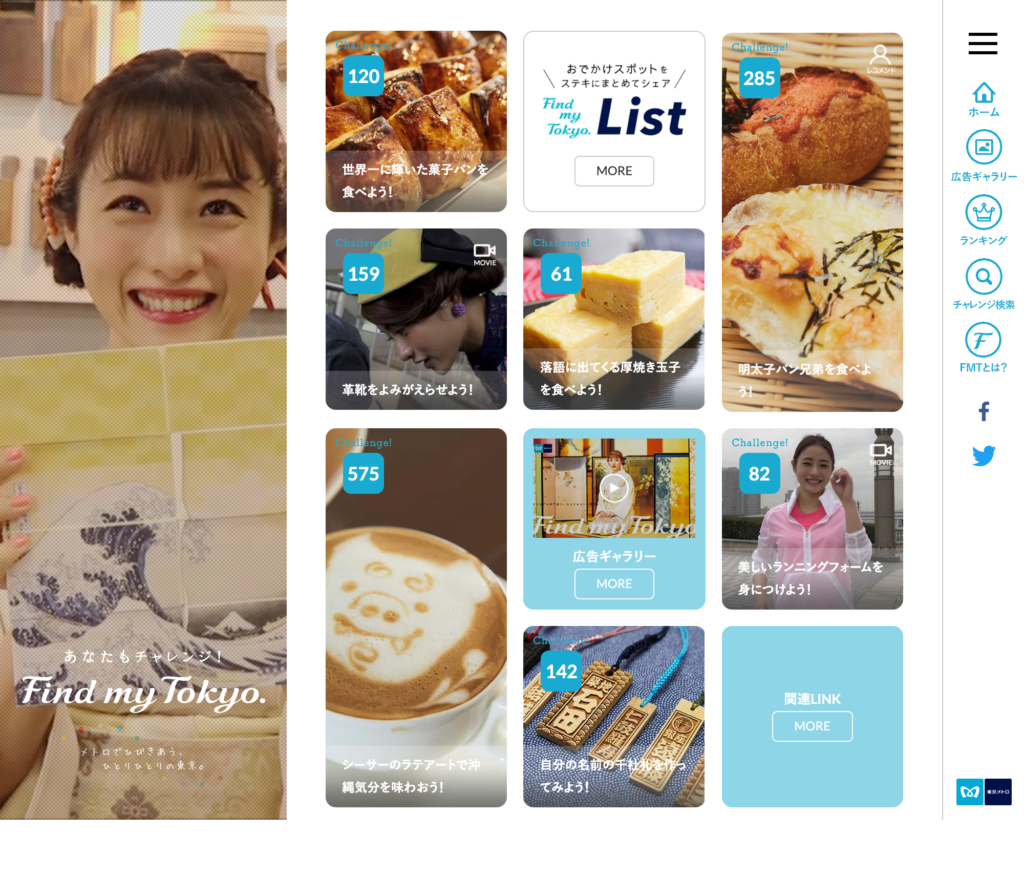WEBデザインの手法の1つである「グリッドレイアウト」をご存知ですか?
WEBデザインの基本中の基本であり、WEBデザイナーなら是非とも押さえておきたいところです。
とはいってもWEBデザインを勉強し始めたばかりの人は、聞いたことがない場合も多いかもしれません。
グリッドレイアウトは、ラインがきれいに揃った美しいデザインが特徴で、利便性が高く、多くのWEBサイトに使われています。
グリッドレイアウトを使えばバランスの取れたWEBサイトを簡単に作ることができますよ。
この記事では、初心者にもわかりやすく「グリッドレイアウト」の魅力をまとめてみました。
最後まで読めば、グリッドレイアウトの基本をしっかり押さえられますよ。
グリッドレイアウトとは?
グリッドレイアウトとは、テキストや画像などの各要素を格子状(グリッド)に配置するレイアウト手法のことをいいます。
別名グリッドデザインやグリッドシステムとも呼ばれています。
もともとはWEBデザインが登場するずっと前から、新聞や雑誌などの印刷物でよく使われていましたが、WEBデザインにも多く用いられるようになりました。
そうは言われても、なかなかイメージしにくいと思うので、実際にグリッドデザインが用いられているサイトをご紹介します。
東京メトロのイメージサイトです。おでかけスポットでチャレンジしてほしい内容を、角丸四角形のタイルで表示しています。
正方形を基調にしていますが、長方形のタイルも時々混ぜることでありきたり感を減らし、変化をつけています。
また、スマートフォンで表示した場合、パソコン版では一番左にあった実写アニメーションが一番上に移動し、その下に正方形のタイル同士、長方形のタイル同士がそれぞれ横並びになる配置に変化します。
どのデバイスでも見やすい、グリッドレイアウトを使ったサイトです。
▼WEBデザインの基本的なレイアウトについてはコチラの記事で紹介しています
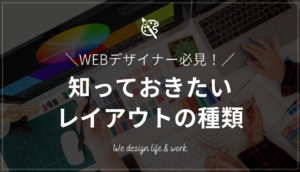
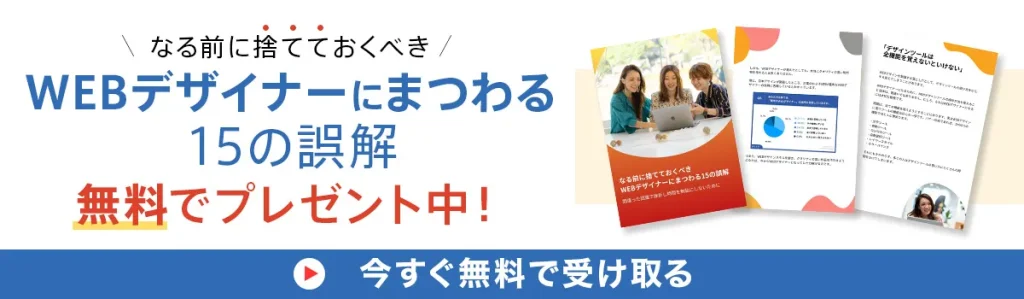
グリッドレイアウトを使うメリット

参考サイトを確認したことによって、グリッドレイアウトの特徴がなんとなくつかめたのではないでしょうか。
ここでは、より具体的にグリッドレイアウトのメリットを確認していきましょう。
メリット1:デザインに統一感があり、整理されていて見やすい
グリッドレイアウトは、あらかじめ引いた線に沿って画像やテキストを配置してデザインします。
そうすることで、画像やテキストなどの各要素が直線上に並び、整列した見やすいWEBサイトになるのです。
また、複数のページに渡ってもグリッドレイアウトの型が決まっているので、WEBサイト全体に統一感をもたせることができます。
メリット2:一覧性が高く、多くの情報を伝えられる
グリッドレイアウトは、ユーザーに対して多くの情報を一度に見せることができます。
たくさんの要素を並べてもそれぞれがどこで区切られているのかが分かりやすく、ごちゃごちゃしづらいです。
そのため、コンテンツ一覧ページや商品一覧ページなどの情報が多いWEBサイトでグリッドレイアウトを使うことが多いです。
メリット3:最新情報がわかりやすく、更新もやりやすい
写真や記事、商品などは日々更新することが多いですが、グリッドレイアウトはコンテンツの追加や変更もお手の物。
配置を気にすることなくWEBサイトの更新が簡単にできます。
また、人は一番左上が新しい情報だと認識するので、アクセスした人に最新情報を効果的に伝えられます。
メリット4:レスポンシブに対応しやすい
グリッドレイアウトのメリットに、レスポンシブ対応しやすいことが挙げられます。これも、多くのWEBサイトがグリッドレイアウトをよく使う理由の一つです。
レスポンシブデザインとは、パソコン・タブレット・スマートフォンなどの異なるデバイスでも、それぞれの画面に合わせて自動的に適切なサイズで表示させるデザインをいいます。
先ほどご紹介した、グリッドレイアウトの参考サイトもレスポンシブデザインのWEBサイトです。
レスポンシブデザインのメリットは、一つのファイルでパソコン・タブレット・スマートフォンなどのすべての表示を行えることにあります。
そのため、パソコンやタブレット、スマートフォン用にそれぞれ別のWEBサイトを用意する必要がありません。
グリッドレイアウトでデザインをしている場合、基本的にグリッドの位置を変更するだけでレスポンシブ対応したWEBサイトを作れます。
【お知らせ】
まずは無料でWEBデザインを学びませんか?
デザインに少しだけ興味がある方に向けて、豪華な無料プレゼントを用意しました。
✔️ WEBデザイン20レッスン
✔️ WEBデザイナータイプ診断
✔️ 60分でバナーが作れるレッスン動画
✔️ 月収3万円が叶う!副業ロードマップ
✔️月100万稼いだデザイナーによる特別動画講座
グリッドレイアウトを使うデメリット
万能に思えるグリッドレイアウトにも、デメリットは存在します。
メリットだけでなくデメリットも知っておくことで、より効果的にグリッドレイアウトを活用できるようにしましょう。
デメリット1:コンテンツのブロックが多すぎると、見る順番を迷わせてしまう
コンテンツのブロックがたくさんある場合、伝わる情報の量も多くなり、ユーザーがどこから閲覧すればいいか迷ってしまいます。
コンテンツ量が多くなる時は、時系列やジャンル別のメニューを作り、ページを分けてコンテンツをまとめるといいですよ。
デメリット2:各ブロックが同じ大きさだと、コンテンツごとの重要度がわかりにくい
コンテンツの各ブロックが同じ大きさだと、統一感を出せる一方で、どのコンテンツが重要なのかわかりにくくなってしまいます。
コンテンツごとに重要度の差を表現する例として、サイズや背景のカラーを変えて強調する部分を作るといいでしょう。
デメリット3:更新頻度が高いと過去の記事や目当ての記事が見つけづらい
更新頻度が高いサイトほど、過去の記事やユーザーが見たい目当ての記事が見つけづらくなります。
WEBサイト内に検索機能をつけることで、ユーザーにとってより使いやすいWEBサイトになりますよ。
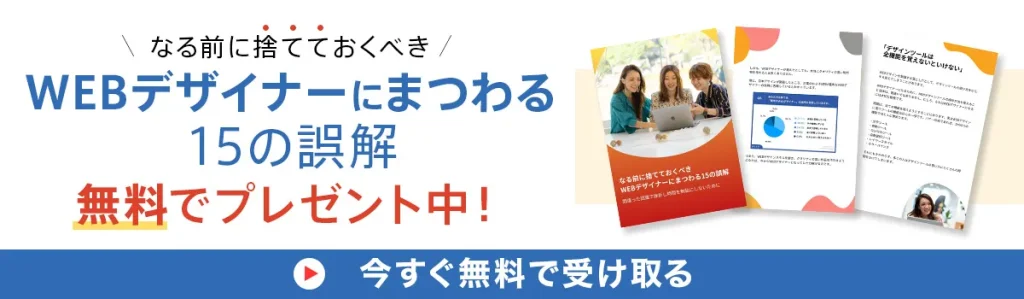
CSSでグリッドレイアウトを作る方法

では、実際にグリッドレイアウトを作るにはどうしたらいいのでしょうか?
ここでは、CSSを使ってグリッドレイアウトを作る方法を2つご紹介していきます。
方法1:CSS Flexbox
CSS FlexboxはCSS3から導入されたレイアウトモジュールであり、正式名称は「Flexible Box Layout Module」といいます。
CSS Flexboxは、要素を横並びに配置したり、グリッドレイアウトを制作するときによく用いられます。
特に、レスポンシブに対応したレイアウトが簡単にコーディングできるため、CSS Flexboxは多くの人に使われています。
簡潔なコードでレイアウトを組むことができるので、コーディングの効率がグッと上がりますし、初心者でも比較的簡単に使うことができますよ。
方法2:CSS Grid
CSS Gridは、2次元レイアウトをHTML・CSSを使って簡単に操作できるCSSの新しい機能です。
CSS Flexboxと同じく、よく使われるCSSのレイアウト手法です。
CSS Gridを使えばシンプルなコーディングで、グリッドデザインを元にしたきれいな配置ができます。
CSS Flexboxはシンプルな横並びのレイアウトに向いている一方、CSS Gridは複雑なレイアウトに向いています。
CSS FlexboxもCSS Gridもそれぞれ特徴があり、場面によって使い分けられるのが理想的です。
ただ、これから勉強する場合は、比較的扱いやすい「CSS Flexbox」から始めるといいでしょう。
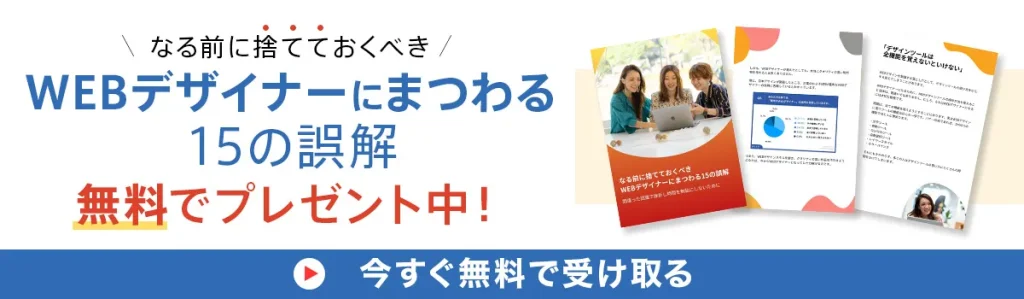
グリッドレイアウトにおすすめのCSSフレームワーク

CSSを使ってグリッドレイアウトを作るには、CSS FlexboxやCSS Gridを使う方法があることはお分かりいただけたかと思います。
しかし、WEBデザイン初心者にとっては、少し複雑に感じる人もいるかもしれません。
そこで、グリッドレイアウトを作るもう一つの手段として、CSSフレームワークを使う方法をご紹介します。
CSSフレームワークを使えばコーディングに手間をかけずとも、WEBサイトにグリッドデザインを簡単に組み込むことができますよ。
フレームワーク1:Bootstrap
Twitter社が開発したCSSフレームワークです。
Bootstrapは、Webサイトを作るときに使用頻度の高いスタイルをひとまとめにパッケージしています。
カンタンにおしゃれなWebサイトを作れるので、初心者に特におすすめです。
CSSフレームワークの使い方はどれも大体同じようなことが多いです。
まずはBootstrapの使い方に慣れておくことで、その他のCSSフレームワークも習得しやすくなりますよ。
フレームワーク2:Griddify
Photoshopでデザインをしている場合、Griddifyもおすすめのツールです。
Griddifyは、Photoshopのワークスペースにグリッド(ガイド)を引くための機能を備えたプラグインです。
Griddifyを使えば、表示されるパネルから幅を選択するだけでグリッドが引けます。
グリッドを目安にすることで、グリッドデザインがとても作りやすくなりますよ。
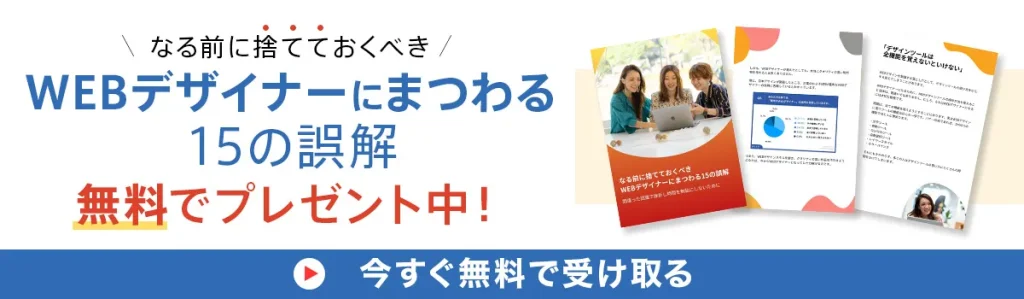
グリッドレイアウトの参考サイトを見てみよう
ここでは、グリッドレイアウトが学べる参考サイトを2つご紹介します!
参考サイト1:Pinterest
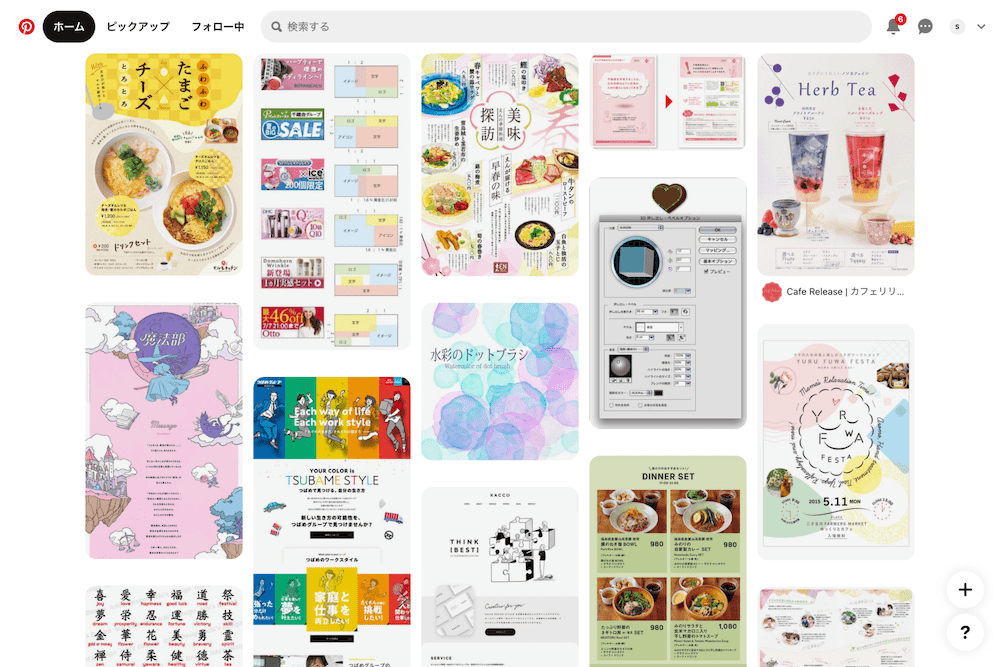
WEBデザイナーであれば、デザインの参考探しによく使うであろうPinterestもグリッドレイアウトを使ったWEBサイトになります。
Pinterestも画像がメインなので、一覧性が高いグリッドレイアウトとの相性はとても良いです。
ウインドウのサイズを変えたときは、そのサイズに合わせて画像の表示数も変化するため、複数のWEBサイトを閲覧したりPinterestを開きながら別の作業をする時も便利です。
参考サイト2:SANKOU!
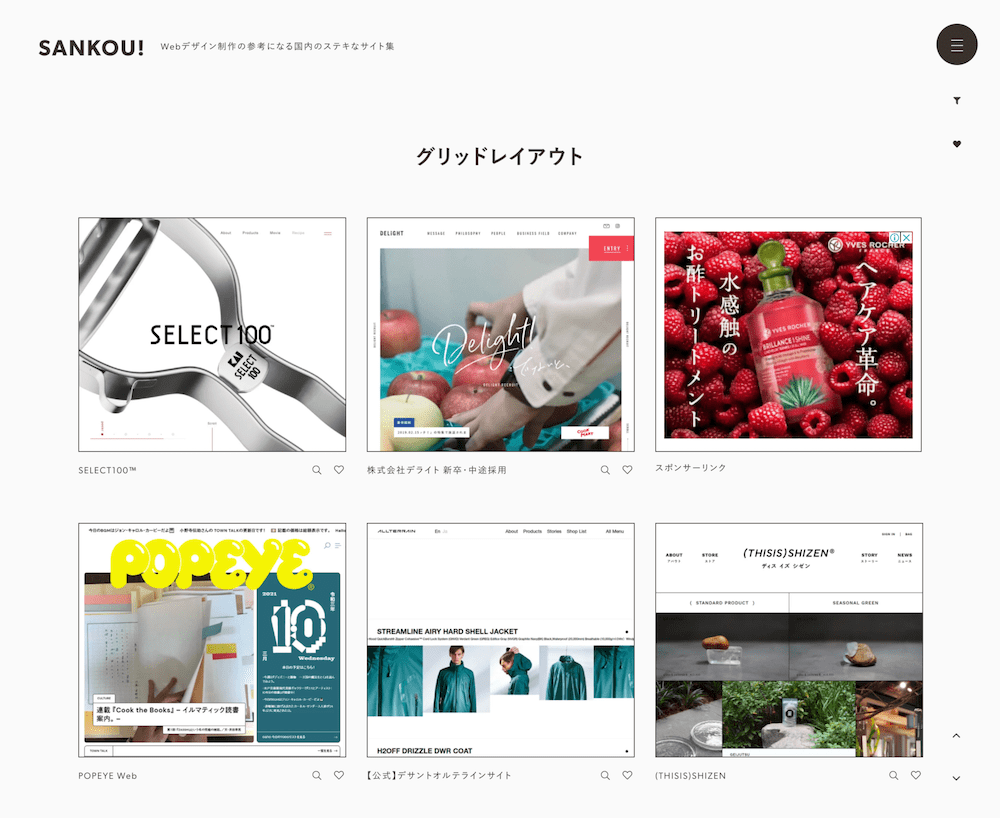
WEBデザイン制作の参考になる国内サイトを集めたまとめサイトです。
余白が多いため、スッキリと見やすいデザインになっています。
グリッドレイアウトがよく活かされており、コンテンツ量が多くてもごちゃごちゃした印象を与えません。
こちらのサイトもウインドウのサイズを変えると、そのサイズに合わせて画像の表示数も変化します。
SANKOU!には、グリッドレイアウトの参考サイトもまとめられているので、もっと色んなWEBサイトを見たい人はぜひ活用してみてください。
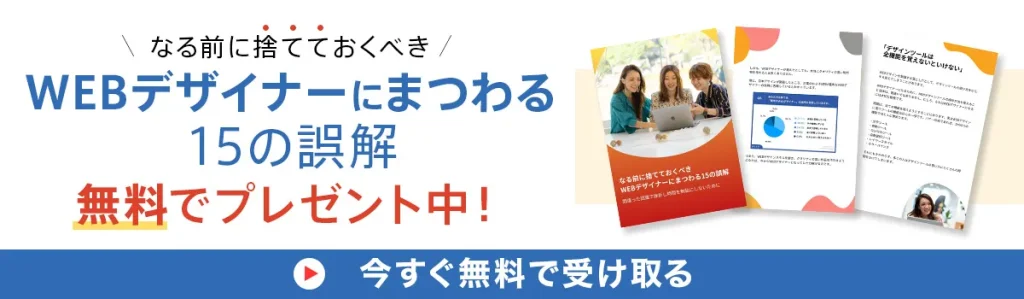
まとめ
いかがでしたか?
グリッドを使い、美しく整列したWEBサイトを作れる「グリッドレイアウト」の魅力が伝わったでしょうか。
この記事では、
- グリッドレイアウトとは何か?
- グリッドレイアウトのメリット・デメリット
- グリッドレイアウトとレスポンシブ対応について
- グリッドレイアウトの作り方
などについてご紹介しました。
グリッドレイアウトは多くのWEBサイトが使っており、WEBデザイナーならぜひ身につけておきたいレイアウト手法の一つです。
グリッドレイアウトを使えば、デザインを崩すことなく、オリジナリティのあるデザインを制作できますよ。
まずはグリッドレイアウトの参考サイトをお手本にしてWEBサイトを作ってみてください。
慣れてきたら、CSSフレームワークやCSS Flexboxなどを活用して、グリッドレイアウトを使ったオリジナルWEBサイトを作ってみてくださいね!